Commerce-luetteloiden luominen yritysten välisille sivustoille
Tässä artikkelissa kuvataan, kuinka luodaan Commerce-tuoteluetteloita Microsoft Dynamics 365 Commercen B2B-sivustoille. Vastaukset usein kysytyihin kysymyksiin B2B-sivustojen Commerce-luetteloista on kohdassa Usein kysytyt kysymykset B2B-sivustojen Commerce-luetteloista.
Muistiinpano
Tämä artikkeli koskee Dynamics 365 Commercen versiota 10.0.27 ja sitä uudempia versioita.
Voit käyttää Commerce-esitteitä tunnistaaksesi tuotteet, joita haluat tarjota B2B-verkkokaupoissasi. Kun luot luettelon, määrität online-myymälät, joissa tuotteita tarjotaan, lisäät sisällytettävät tuotteet ja parannat tuotetarjoomaa lisäämällä myynninedistämistietoja. Kullekin yritystenväliselle verkkokaupalle voi luoda useita luetteloita kuten seuraavassa kuvassa.
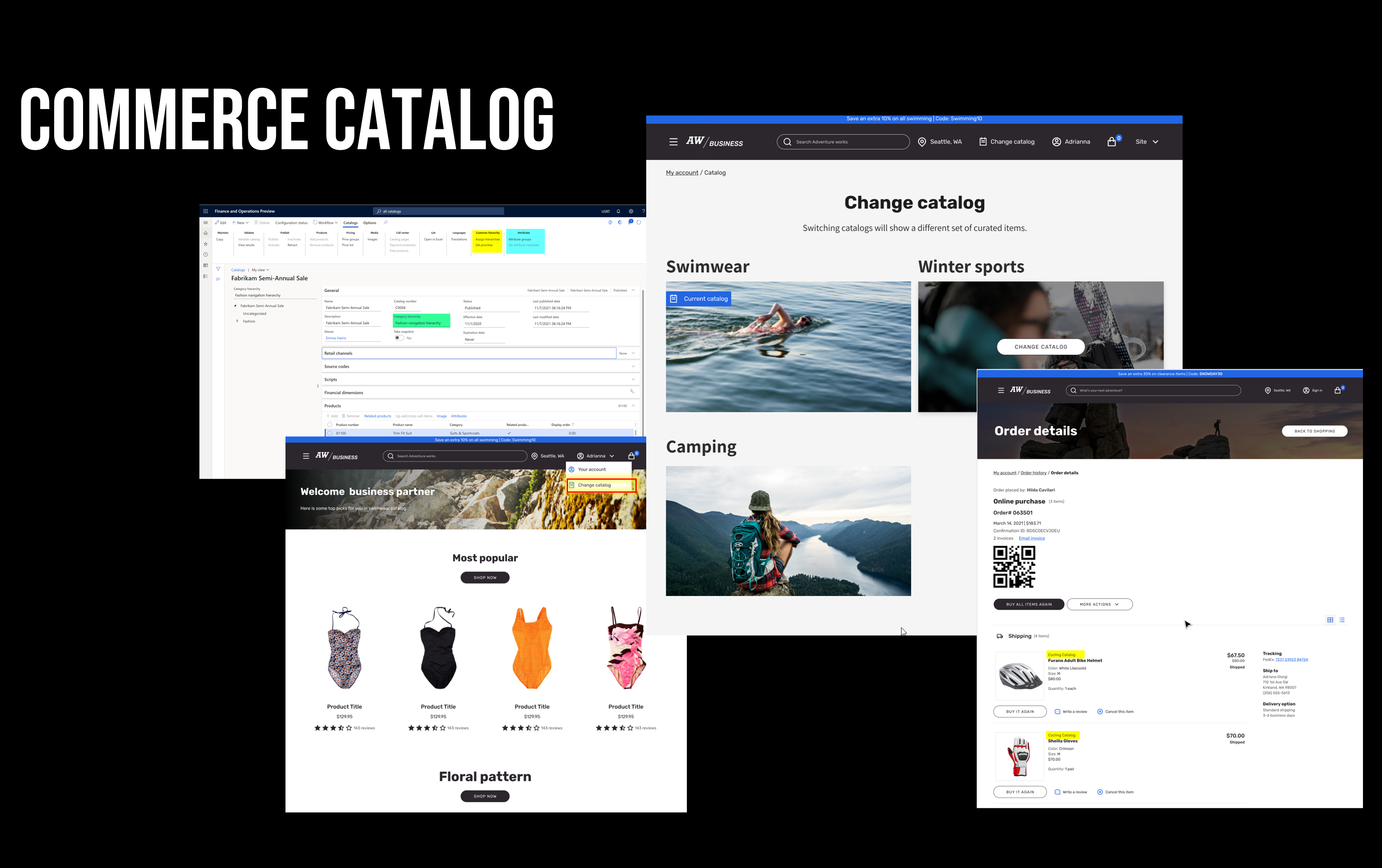
Commerce-tuoteluetteloiden avulla voit määrittää seuraavat tiedot:
Luettelotyyppi – Määritä arvoksi B2B. Yritystenvälisen luetteloon voidaan määrittää ominaisuuksia, kuten siirtymishierarkian, asiakashierarkian ja luettelon määritteen metatiedot.
Luettelokohtainen siirtymishierarkia – Organisaatiot voivat luoda erillisen luokkarakenteen omaa luetteloaan varten.
Luettelokohtainen määrite metatiedot – Määritteet sisältävät tietoja tuotteesta. Kun liität määritteitä siirtymishierarkian luokkaan, voit määrittää määritteiden arvot tähän luokkaan liitettyjen tuotteiden tasolla. Organisaatiot voivat sitten suorittaa seuraavat tehtävät:
- Määrittää luettelokohtaiset määritearvot.
- Hallita määritteiden näkyvyyttä luettelotasolla.
- Valita yksittäiseen luetteloon liittyvät tarkentajat.
Kanavat : Organisaatiot voivat liittää luetteloon useita B2B-verkkokanavia. Luetteloiden alusta loppuun -tuki on tällä hetkellä käytettävissä vain B2B-verkkokaupoissa.
Asiakashierarkiat – Kun tietty B2B-kanava on käytössä, organisaatiot voivat määrittää tietyn luettelon valittujen B2B-yhteistyökumppanien käyttöön liittämällä asiakashierarkiat luetteloon.
Hintaryhmät – Voit määrittää tietyn luettelon hinnat ja kampanja-tarjoukset. Tämä ominaisuus on olennaista sille, että luettelo määritetään B2B-kanavaa varten. Luetteloiden hintaryhmien avulla organisaatiot voivat antaa tuotteita tiettyjen B2B-organisaatioiden käyttöön ja käyttää ensisijaista hinnoitteluaan ja alennuksiaan. B2B-asiakkaat, jotka tilaavat konfiguroidusta luettelosta, voivat saada erityishintoja ja tarjouksia, kun he kirjautuvat Commerce B2B -sivustoon. Voit määrittää luettelokohtaiset hinnat valitsemalla Hintaryhmät-asetuksen Luettelot-välilehdessä linkittääksesi yhden tai useamman hintaryhmän luetteloon. Kaikki kauppasopimukset, hinnanoikaisun kirjauskansiot ja lisäalennukset, jotka on linkitetty samaan hintaryhmään otetaan käyttöön, kun asiakkaat tilaavat kyseisestä luettelosta. (Lisäalennuksiin kuuluvat raja- ja määräalennukset sekä yhdistelmäalennukset.) Lisätietoja hintaryhmistä on kohdassa Hintaryhmät.
Seteli
- Ota käyttöön usean luettelon käyttö vähittäismyyntikanavissa -ominaisuus on saatavana Commerce-version 10.0.27 julkaisusta alkaen. Luettelokohtaiset määritykset, kuten siirtymishierarkia ja asiakashierarkia, voidaan määrittää siirtymällä Commerce headquartersissa Ominaisuudenhallinta -työtilaan (Järjestelmän hallinta >Työtilat > Ominaisuuksien hallinta), ottamalla käyttöön Ota käyttöön usean luettelon käyttö vähittäismyyntikanavissa -ominaisuuden ja suorittamalla sitten 1110 CDX -työn.
- Kun tämä ominaisuus otetaan käyttöön, kaikkiin aiemmin luotuihin luetteloihin, joita käytetään myymälöiden myyntipisteissä tai puhelinkeskuksissa, lisätään Luettelot-sivulla merkintä Luettelotyyppi = Yritystenvälinen. Vain ne aiemmin luodut tai uudet luettelot, joissa on merkintä Luettelotyyppi = Yritystenvälinen, ovat käytettävissä myymälöiden myyntipisteissä ja puhelinkeskuksessa.
- Kun tämä ominaisuus on otettu käyttöön, vähintään yksi luettelo on liitettävä jokaiselle yritysten välisen kumppaniorganisaatiolle (asiakashierarkia). Muussa tapauksessa jopa onnistuneesti perehdytetyt ja sisäänkirjautuneet yritysten välisten sivustojen vierailijat eivät löydä luokkia ja tuotteita, vaan näkyviin tulee sanoma "Luetteloita ei löytynyt, ota yhteyttä järjestelmänvalvojaan".
Yritystenvälisen luettelon prosessityönkulku
Luettelon luonti- ja käsittelyprosessi sisältää neljä yleistä vaihetta. Jokainen vaihe on selitetty seuraavassa osassa yksityiskohtaisemmin.
Muistiinpano
Ennen jatkamista on varmistettava, että luettelossa on merkintä Luettelotyyppi = Yritystenvälinen.
-
- Liitä siirtymishierarkia.
- Määritä voimassaolo- ja vanhentumispäivämäärät, jos niitä käytetään.
- Lisää ja luokittele tuotteet.
- Liitä hintaryhmät.
- Liitä B2B-organisaatioillesi erityinen asiakashierarkia.
- Liitä oletusdimensiomääritteen ryhmä tarkentajille, kuten koko, tyyli ja väri.
- Määritä määritteen metatiedot.
Oikeellisuustarkistus : tässä vaihe suoritetaan oikeellisuustarkistussäännöt, jotka koskevat tiettyä toimintatapaa. Seuraavassa on muutamia esimerkkejä:
- Varmista, ettei luokittelemattomia tuotteita ole.
- Varmista, että kaikki kuhunkin kanavaan liitetyt nimikkeet on liitetty luetteloon.
Luettelon määrittäminen
Tämän osan tietojen avulla voit määrittää luettelon.
Luettelon määrittäminen
Siirry Commerce headquarters -sovelluksessa kohtaan Retail ja Commerce > Luettelot ja valikoimat > Kaikki luettelot määrittääksesi luettelon.
Kun uusi luettelo luodaan, luettelo on liitettävä vähintään yhteen kanavaan. Vain sellaisia nimikkeitä voi käyttää luetteloa luodessa, jotka on linkitetty valitun kanavan valikoimiin. Voit liittää luettelon yhteen tai useaan kanaviaan valitsemalla Luettelon asetukset -sivun Commerce-kanavat-pikavälilehdessä Lisää. Varmista, että luettelossa on merkintä Luettelotyyppi = Yritystenvälinen.
Liitä siirtymishierarkia
Lisää luetteloon tuotteita valitsemalla ensin siirtymishierarkia. Siirtymishierarkia tukee luettelon luokitusrakennetta. Valitse yksi siirtymishierarkia, joka on liitetty Commerce-kanavat-pikavälilehdessä Luettelon asetukset-sivulla valittuihin kanaviin. Jos haluat liittää kuhunkin kanavaan oletussiirtymishierarkian, siirry kohtaan Retail ja Commerce > Kanavan asetukset > Kanavaluokat ja tuotemääritteet.
Määritä voimaantulo- ja vanhentumispäivämäärät
Voit määrittää luettelon voimassaolo- ja vanhentumispäivämäärät valitsemalla luettelon hierarkian ylimmän solmun palataksesi pääluettelon otsikkonäkymään. Määritä voimassaolo- ja vanhentumispäivämäärät tarpeen mukaan Yleiset-pikavälilehdessä.
Lisää ja luokittele tuotteet
Siirry Commerce headquarters -sovelluksessa kohtaan Retail ja Commerce > Luettelot ja valikoimat > Kaikki luettelot määrittääksesi luetteloon lisättävät tuotteet. Valitse sitten Luettelot-välilehdessä Lisää tuotteet.
Vaihtoehtoisesti voit valita solmun siirtymishierarkiasta. Tämän jälkeen voit lisätä tuotteita suoraan luettelon luokkaan.
Liitä hintaryhmät
Siirry Commerce headquarters -sovelluksessa kohtaan Retail ja Commerce > Luettelot ja valikoimat > Kaikki luettelot määrittääksesi luetteloon lisättävät tuotteet. Valitse sitten Luettelot-välilehdessä Lisää tuotteet.
Tuotteet, jotka lisättiin luetteloon siirtymishierarkian juurisolmusta valitsemalla toimintoruudussa Lisää tuotteita, perivät luokat, jos myös lähteen siirtymishierarkia on liitetty luetteloon. Lähteen siirtymishierarkian luokkiin tehdyt muutokset siirtyvät heti luetteloihin. Kanavat päivitetään julkaisemalla luettelot uudelleen.
Vaihtoehtoisesti siirtymishierarkiassa voidaan valita solmu ja lisätä tuotteet suoraan valittuun luettelon luokkaan.
Kun tuotteita lisätään Sisällytä kaikki variantit automaattisesti vain, kun päätuote on valittuna -vaihtoehto on käytettävissä. Kaikkien varianttien sisällyttäminen voidaan estää valitsemalla ainakin yksi päätuotteen variantti.
Muistiinpano
Jos valitaan kaikkien varianttien automaattinen sisällyttäminen suuressa päätuotevalikoimassa, käsittelyaika voi pidentyä. Suurissa valinnoissa on suositeltavaa valita luettelosivun toimintoruudussa Sisällytä kaikki variantit ja suorittaa toiminto erätilassa. Jos sisällytetään vain luettelon päätuote eikä yhtään varianttia, varianttivalitsin ei ehkä ole käytettävissä tuotetietosivulle siirryttäessä.
Jotta luettelokohtaiset hinnat voidaan konfiguroida, vähintään yksi hintaryhmä on linkitettävä luetteloon. Siirry Commerce headquarters -sovelluksessa kohtaan Retail ja Commerce > Luettelot ja valikoimat > Kaikki luettelot liittääksesi hintaryhmät luetteloon. Valitse sitten Hintaryhmät Luettelot-välilehden Hinnoittelu-kohdasta. Kaikki kauppasopimukset, hinnanoikaisun kirjauskansiot ja lisäalennukset (raja- ja määräalennus sekä yhdistelmäalennus), jotka on linkitetty samaan hintaryhmään otetaan käyttöön, kun asiakkaat tilaavat kyseisestä luettelosta.
Lisätietoa hintaryhmistä on kohdassa Hintaryhmät.
Muistiinpano
Et voi luoda uutta hintaryhmää Kaikki luettelot -sivulla. Se on sen sijaan luotava Kaikki hintaryhmät -sivulla. Se on sitten liitettävä luetteloon Kaikki luettelot -sivulla.
Liitä asiakashierarkia
Siirry Commerce headquarters -sovelluksessa kohtaan Retail ja Commerce > Luettelot ja valikoimat > Kaikki luettelot liittääksesi asiakashierarkiat. Tämän jälkeen voit linkittää yhden tai useita asiakashierarkioita luetteloon valitsemalla Luettelot-välilehden Asiakashierarkia-kohdasta Liitä hierarkiat.
Muistiinpano
Et voi luoda uutta asiakashierarkiaa Kaikki luettelot -sivulla. Se on sen sijaan luotava Asiakashierarkiat -sivulla. Se on sitten liitettävä luetteloon Kaikki luettelot -sivulla.
Liitä oletusdimensiomääritteen ryhmä tarkentajille, kuten koko, tyyli ja väri
Voit liittää dimension oletusmääritteen ryhmän tarkentajiin, kuten koko-, tyyli- ja väriominaisuuksiin, siirtymällä Commerce Headquarters -sovelluksessa kohtaan Retail ja Commerce > Luettelot ja valikoimat > Kaikki luettelot. Valitse sitten Määriteryhmät Luettelot-välilehden Määritteet-kohdasta.
Määritä määritteen metatiedot
Siirry Commerce headquarters -sovelluksessa kohtaan Retail ja Commerce > Luettelot ja valikoimat > Kaikki luettelot määrittääksesi määritteiden metatiedot. Valitse sitten Määritä määritteen metatiedot Luettelot-välilehden Määritteet-kohdasta. Voit valita määritteet, joita voidaan tarkastella ja tarkentaa valitsemalla luokan liittyvästä luettelokohtaista siirtymishierarkiasta ja valitsemalla sitten määritteen Luettelon tuotemääritteet -kohdasta. Valitse sitten Näytä määrite kanavassa. Oletusarvon mukaan myös kaikkia näytettäviä määritteitä voi myös hakea. Voit halutessasi määrittää määritteet tarkennettaviksi valitsemalla Voidaan tarkentaa.
Luettelon vahvistaminen
Ennen kuin uusi luettelo on käytettävissä, se on vahvistettava ja julkaistava.
Vahvista luettelo seuraavien ohjeiden avulla.
- Suorita oikeellisuustarkistus valitsemalla Vahvista luettelo Kaikki luettelot -sivun Luettelot-välilehden Vahvista-kohdasta. Tämä vaihe on pakollinen. Se tarkistaa, että pakolliset määritykset ovat tarkkoja.
- Näet tarkistuksen tulokset valitsemalla Näytä tulokset. Jos löytyy virheitä, korjaa tiedot ja suorita oikeellisuustarkistus uudelleen kunnes oikeellisuustarkistus on läpäisty.
Muistiinpano
Jos kyseessä Luettelotyyppi = Yritystenvälinen, tarkistus epäonnistuu, myymälöiden myyntipisteet tai puhelinkeskus lisättiin luetteloon. Yritystenvälisiin luetteloihin on oltava liitettyinä vain yritystenvälisiä verkkokanavia. Tarkistus epäonnistuu myös silloin, jos yritystenväliseen luetteloon ei ole liitetty yhtään asiakashierarkiaa.
Hyväksy luettelo
Kun luettelo on vahvistettu, se pitää hyväksyä.
Aloita luettelon hyväksyntätyönkulku näiden ohjeiden avulla.
- Valitse Kaikki luettelot -sivun toimintoruudussa Työnkulku > Lähetä.
- Määritä työnkulun valtuutetut käyttäjät ja vaiheet kohdassa Retail ja Commerce > Pääkonttorin asetukset > Commercen työnkulut. Työnkulku määrittää vaiheet, jotka tarvitaan saamaan luettelo tilaan Hyväksytty.
Julkaise luettelo
Kun luettelon tila onHyväksytty, voit julkaista sen valitsemalla Luettelot-valikosta Julkaise. Kun luettelo on Julkaistu-tilassa, sitä voidaan käyttää puhelinkeskuksen tilaustenkäsittelyn ja luettelon lähettämisen prosesseissa. Voit julkaista luettelon manuaalisesti tai käyttämällä eräkäsittelyä. Luettelolle määrittämäsi voimaantulopäivä määrittää, milloin tuotteet ovat saatavilla online-myymälässä. Määrittämäsi vanhenemispäivämäärä määrää, milloin tuotteet poistetaan online-myymälästä.
Muistiinpano
Voit julkaista luettelon, joka sisältää varoituksia sisältävät tuotteet. Kyseiset tuotteet eivät kuitenkaan näy online-myymälässä.
Lisäresurssit
Commerce-luetteloiden extensibility-vaikutus B2B-mukautuksia varten